Accessibilité visuelle d'Excel
eriiic Messages postés 25847 Date d'inscription Statut Contributeur Dernière intervention -
Bonjour,
savez-vous s'il est possibilité de renforcer la visibilité de la cellule sélectionnée ?
Elle est normalement entourée d'un filé vert et fin, je le voudrais rouge en gras.
Je ne trouve rien dans les options...


- Accessibilité visuelle d'Excel
- Liste déroulante excel - Guide
- Word et excel gratuit - Guide
- Si ou excel - Guide
- Déplacer colonne excel - Guide
- Excel trier par ordre croissant chiffre - Guide
12 réponses

Bonjour,
si le surlignage est fait par MFC (détruites au fur et à mesure des sélections) ça préserve toutes tes mises en forme.
Ouvre le fichier joint, la macro fonctionne sur tous les classeurs.
Réduire le fichier en marche normale (à voir ce que ça donne en xla pour qu'il soit invisible mais ne le faire que quand tu auras paramétré à ton goût), c'est plus simple)
Un double-clic en A1 de n'importe quelle feuille (dé)active le surlignage.
Le surlignage des lignes, colonnes et de la sélection sont activables séparément.
Les couleurs sont paramétrables en constantes.
Si tu édites le code il faut relancer la Sub Workbook_Open() pour réactiver les événements Application.
https://www.cjoint.com/c/MChr2lZBQjL
eric
PS : un contour gras n'existe pas en MFC, j'ai choisi de changer la couleur de fond

Bjr
Depuis les options d'excel, il est possible de modifier la couleur du cadrillage des feuilles excel, par contraste inversé, il est peut-être possible de faire ressortir de manière plus visible pour vous les cellules sélectionnées.......c'est à essayer.
Par défaut, le quadrillage est affiché dans les feuilles de calcul en utilisant la couleur affectée à Automatique. Pour modifier la couleur du quadrillage, vous pouvez utiliser la procédure suivante.
-
Sélectionnez les feuilles de calcul dont vous souhaitez modifier la couleur du quadrillage.
-
Cliquez sur Fichier > Excel > Options.
-
Dans la catégorie Options avancées, sous Options d’affichage pour cette feuille de calcul, vérifiez que la case Afficher le quadrillage est cocher.
-
Dans la zone Couleur du quadrillage, cliquez sur la couleur de votre souhaitez.
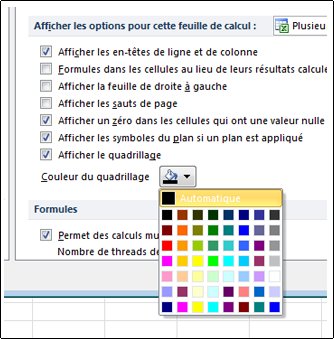

Bonjour,
Dans votre cas alors par ici : Mise en surbrillance cellule active par defaut - Communauté Microsoft
Alors, j'ai trouvé "Mise en surbrillance cellule active par défaut" dans la "Communauté Microsoft" et ça a l'air de répondre à mon problème... mais le lien qu'il donne (avril 2018) pour télécharger le classeur à mettre dans AddIns a expiré et sans ça, l'idée est là, mais l'essentiel s'est évaporé.
Merci quand même

Bonjour,
Un petit détour par là Mettre en surbrillance la cellule, la ligne ou la colonne active | Microsoft Learn
Vous n’avez pas trouvé la réponse que vous recherchez ?
Posez votre question
Bonjour,
tu peux très bien avoir une macro qui agit pour toutes les feuilles de tous les classeurs.
eric

Bonjour,
Peut-être une solution par là: Créer et enregistrer toutes vos macros dans un classeur unique - Support Microsoft
Merci à tous pour votre aide
Je ne comprends pas pourquoi MS met dans Windows (paramètre accessibilité) ou même nous pousse à faire des classeurs accessibles (avec le vérificateur d'accessibilité) et ne fait rien pour rendre Excel plus accessible aux déficients visuels dans l'usage simple et normal du logiciel (faire des opérations mathématiques sur des tableaux)...
Le petit filet vert peut être très difficile à voir pour certaine personne et pourtant cruciale dans l'utilisation... Une simple option dans les paramètres d'Excel pour renforcer la visibilité du cadre de sélection et ce serait déjà beaucoup mieux !
Bonjour,
Il y a un zoom, mais dont la fonction est de tout agrandir et qui en effet ne va pas ou mal résoudre certaines déficiences visuelles d'anomalie de perception des couleurs.
D'une manière plus générale, il est difficile de changer la taille des menus et du texte des icônes sans affecter par ailleurs la résolution alors que les versions plus anciennes de Windows permettaient de personnaliser chacun des items.
À titre d'info, cela existe dans LibreOffice...
https://ask.libreoffice.org/t/change-selected-cell-indicator-colour-calc/53686/4

Bonjour,
Tu as du mal aussi à voir les réponses : https://forums.commentcamarche.net/forum/oldest/37805308-accessibilite-visuelle-d-excel#10
Il faut télécharger le fichier joint (lien bleu), je pense que c'est la solution que tu attends
eric
Merci, mais malheureusement cela ne répond pas à mon besoin qui ne doit pas passer par une macro, car cela m'impose de la mettre dans chaque classeur qui est reçu, ce n'est pas toujours possible et si en plus, elle contient déjà des macros alors, il faut tout adapter... ingérable. De plus, si mon utilisateur veut lui-même intégrer du code dans sa feuille, alors il doit faire en sorte que cela n'empiète pas avec ta macro, très difficile pour un débutant.

